
Fixar os sites mais visitados no Safari no Mac
Fixe o Facebook, Pinterest, Twitter, Gmail ou qualquer outro site que visite frequentemente ao longo do dia. Os sites afixados mantêm-se no lado esquerdo da barra de separadores, para que possa aceder a eles facilmente em qualquer momento.
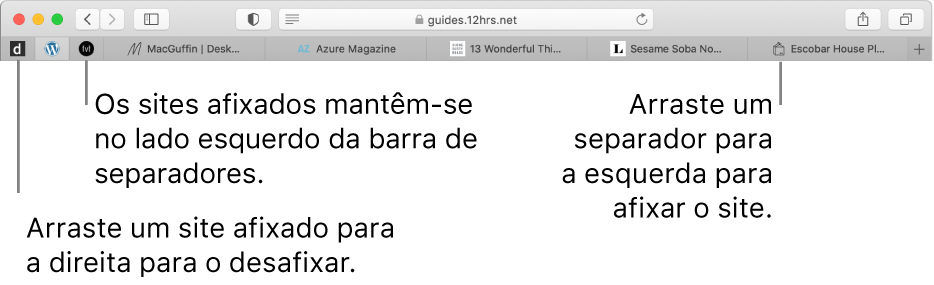
Afixar um site
Na aplicação Safari
 no Mac, arraste o separador do site que quer afixar para o lado esquerdo da barra de separadores.
no Mac, arraste o separador do site que quer afixar para o lado esquerdo da barra de separadores.Quando o separador encolhe e apresenta o ícone ou a inicial da página web, largue-o no local pretendido.
Também pode selecionar Janela > “Fixar separador”, ou prima Controlo enquanto clica num separador e, em seguida, selecione “Fixar separador”.
Reorganizar os sites afixados
Na aplicação Safari
 no Mac, arraste um site afixado para antes ou depois de outro site afixado na barra de separadores.
no Mac, arraste um site afixado para antes ou depois de outro site afixado na barra de separadores.
Reordenar os sites afixados
Na aplicação Safari
 no Mac, arraste um site afixado para antes ou depois de outro site afixado na barra de separadores.
no Mac, arraste um site afixado para antes ou depois de outro site afixado na barra de separadores.
Desafixar um site
Na aplicação Safari
 no Mac, arraste o separador afixado para o lado direito da barra de separadores.
no Mac, arraste o separador afixado para o lado direito da barra de separadores.Também pode selecionar Janela > “Desafixar separador” ou prima Controlo enquanto clica num site afixado e, em seguida, selecione “Desafixar separador”.
Duplicar site afixado
Na aplicação Safari
 no Mac, prima Controlo enquanto clica num alfinete e, depois, selecione “Duplicar separador”.
no Mac, prima Controlo enquanto clica num alfinete e, depois, selecione “Duplicar separador”.O site afixado é aberto num separador separado.
Fechar um separadores afixado
Na aplicação Safari
 no Mac, prima Controlo enquanto clica num alfinete e, depois, selecione “Fechar separador”.
no Mac, prima Controlo enquanto clica num alfinete e, depois, selecione “Fechar separador”.
Os sites afixados mantêm-se no lugar, mesmo quando abre uma nova janela do Safari ou quando sai e abre novamente o Safari.
Quando clica numa ligação para outro site a partir de um site afixado, o outro site abre-se num novo separador. O seu site afixado mostra sempre o site que foi afixado.